Hướng dẫn cài đặt Oculus Rift + Oculus Touch Bundle, hướng dẫn cài đặt Oculus Rift Bundle. Như bài trước chúng tôi đã hướng dẫn các bạn cài đặt bộ Oculus Rift. Đối với bộ Oculus Rift Bundle thì sẽ thêm hai tay cầm (Oculus Touch) nữa. Việc setup sẽ thêm một phần khá quan trọng đối với setup Oculus Rift thông thường đó là vẽ vùng chuyển động (tracking area).
Các bước cài đặt như sau:
Bước 1: Tải phần mềm.
https://www3.oculus.com/en-us/setup/
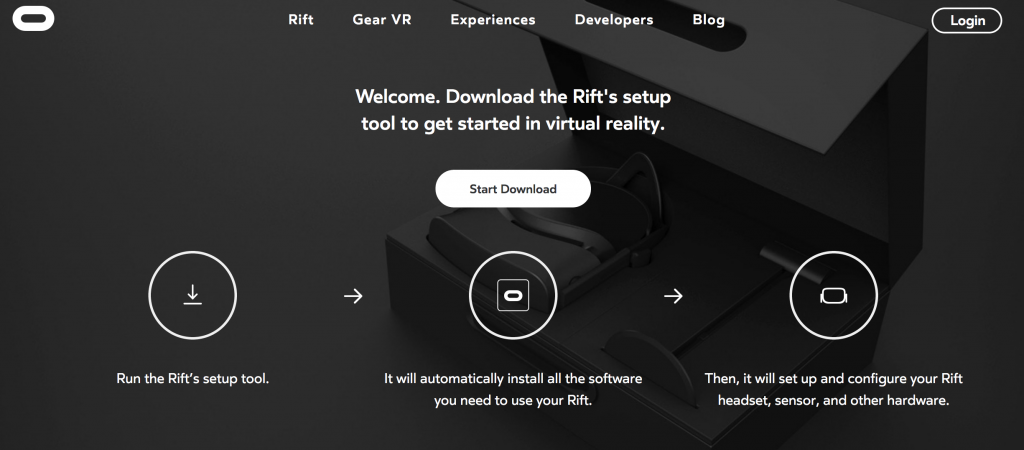
Bước 2: Lắp đặt.
Các bạn kết nối các phụ kiện của Oculus với máy tính (PC hoặc Laptop)
Đối với bộ Oculus bundle chúng tôi sẽ gồm những phụ kiện như sau.
- Oculus Rift headset (kính oculus): kết nối qua cổng HDMI và USB
- Sensor Rift : kết nối qua cổng USB
- Sensor Touch: Kết nối qua cổng USB
Vậy để sử dụng được Oculus Bundle các bạn cần tối thiểu ba (03) cổng USB và một (01) cổng HDMI.
Bước 3: Cài đặt kết nối Oculus Touch
Sau khi các bạn tải và cài đặt thành công file cài đặt Oculus. Ngoài giao diện desktop đã được tạo 1 icon. Các bạn click chuột và chúng ta bắt đầu đi vào giao diện ứng dụng.

Bỏ qua giao diện khởi đầu, chào mừng. Các bạn click next.
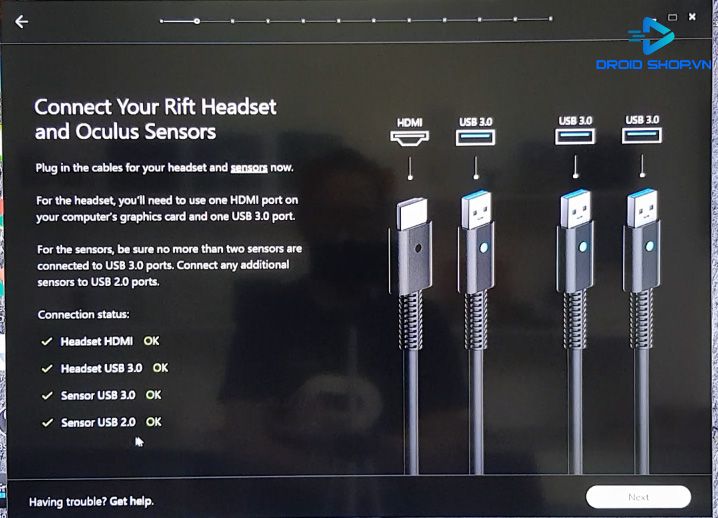
Giao diện kiểm tra trạng thái kết nối của các phụ kiện. Chỉ khi tất cả các phụ kiện được hiển thị dấu tick xanh và ok thì các bạn mới click next.
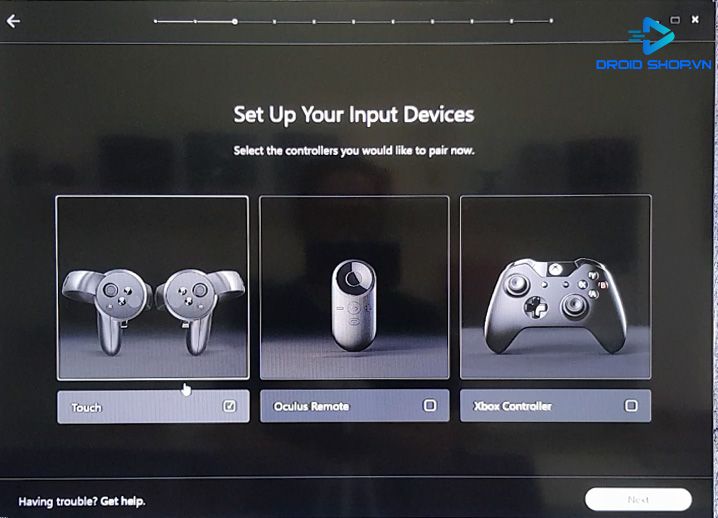
Đối với bộ Oculus Bundle thì các bạn chỉ chọn phụ kiện đi kèm là Oculus Touch.
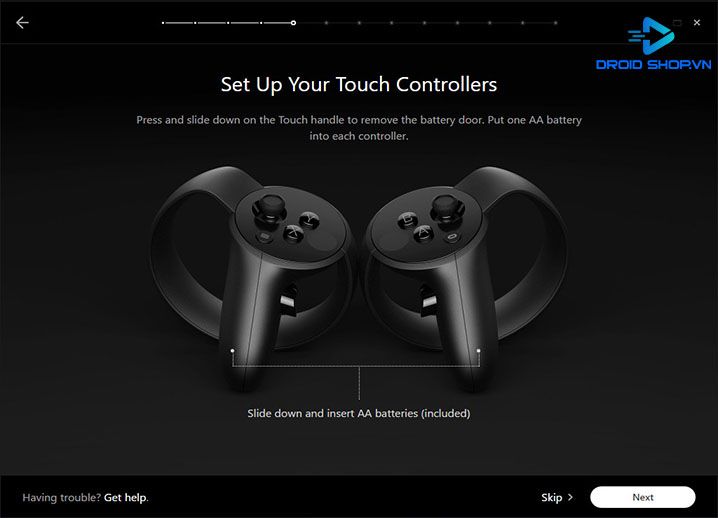
Giao diện làm quen với Oculus Touch có phần hơi khác biệt so với setup Oculus Rift. Oculus Touch sử dụng hai (02) viên pin AA (được tặng kèm theo bộ khi mua). Sau khi lắp hai viên pin vào tay cầm Oculus Touch. Chúng ta bắt đầu thực hiện kết nối với hai tay cầm này.
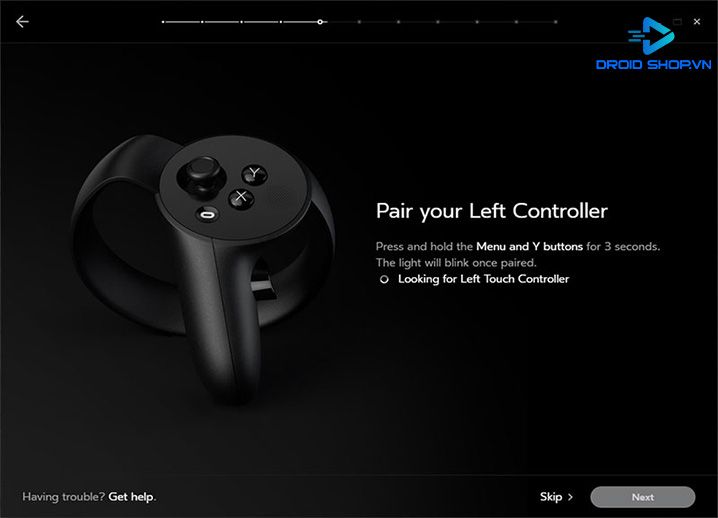
Để kết nối tay cầm bên trái. Các bạn dùng hai ngón tay giữ vào nút Menu và chữ Y để máy tính tìm kiếm và thực hiện kết nối.
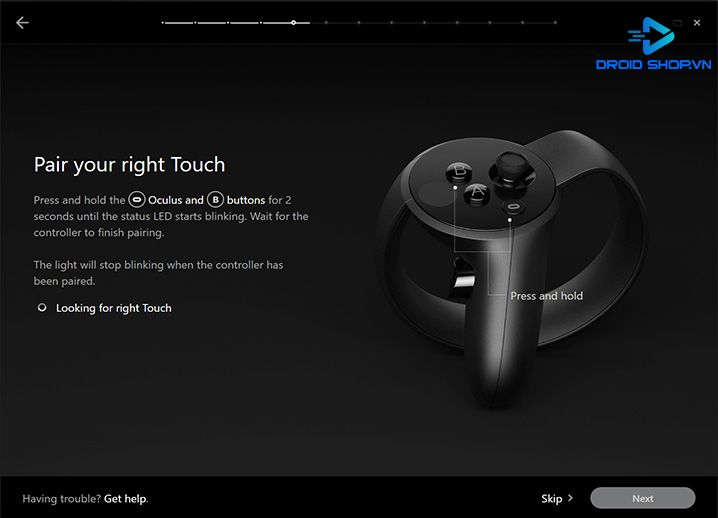
Đối với tay cầm bên phải cũng tương tự. Các bạn giữ phím biểu tượng Oculus và chữ B để máy tính tìm kiếm và thực hiện kết nối.
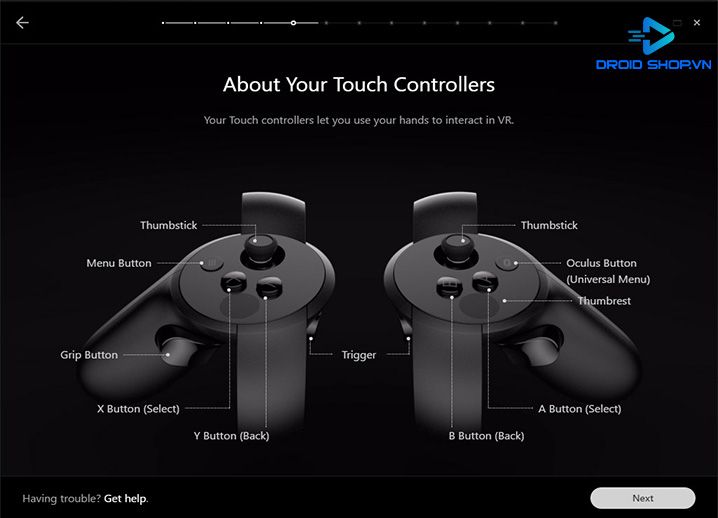
Giao diện giới thiệu Oculus Touch.
Bước 4: Cài đặt Oculus Rift Bundle
Sau khi hoàn thành kết nối tay cầm Oculus Touch. Các bạn click next đến bước khai báo chiều cao người chơi sử dụng bộ Oculus Bundle
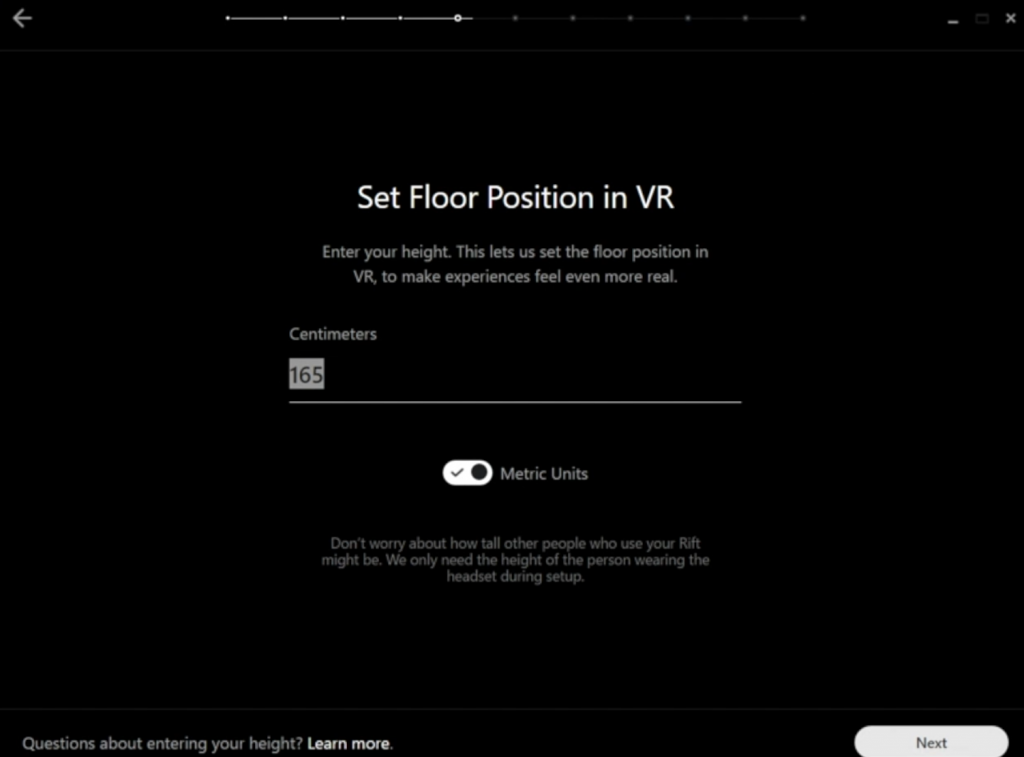
Các bạn khai báo chiều cao của người sử dụng. Trong trường hợp này người chơi chúng tôi cao 1m65 nên sẽ khai báo là 165cm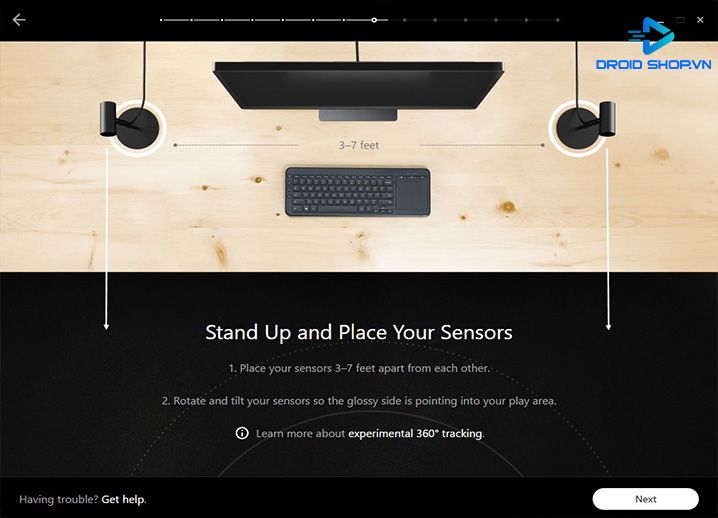 Bước tiếp theo các bạn dọn hết các vật cản trong khu vực mà các bạn dự định sẽ dùng để trải nghiệm Oculus. Điều chỉnh 2 sensor cách nhau từ 1 tới 2 mét. Mặt trước của sensor nhìn đối diện vào khu vực chúng ta chơi.
Bước tiếp theo các bạn dọn hết các vật cản trong khu vực mà các bạn dự định sẽ dùng để trải nghiệm Oculus. Điều chỉnh 2 sensor cách nhau từ 1 tới 2 mét. Mặt trước của sensor nhìn đối diện vào khu vực chúng ta chơi.
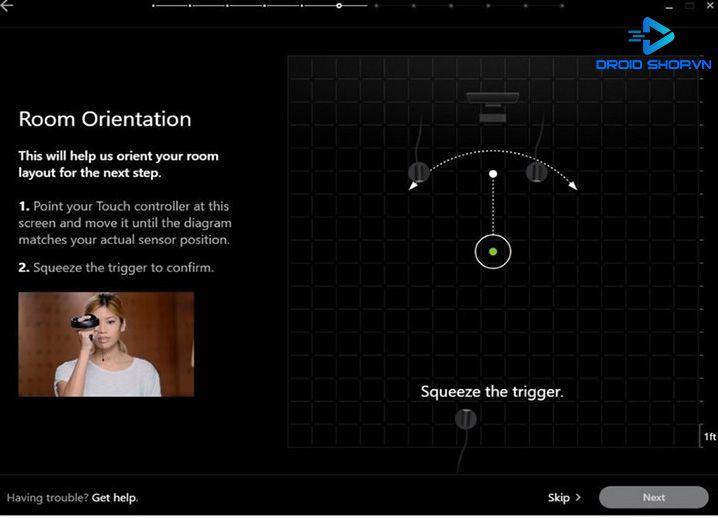
Các bạn sử dụng tay cầm (Touch) bên phải, đứng chính giữa khu vực các bạn đã dọn sẵn. Giơ lên qua trái và qua phải để cho 2 sensor nhận diện.
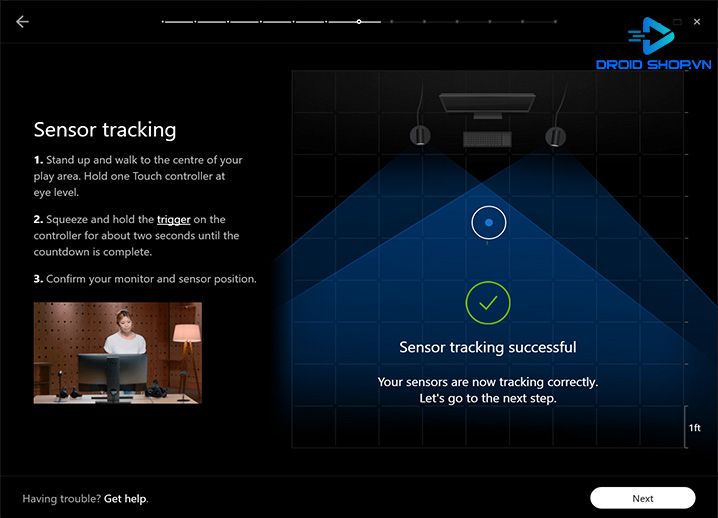
Sau khi kiểm tra nhận diện hướng sử dụng xong. Giao diện Tracking Successful đã thông báo. Các bạn click next qua bước tiếp theo.
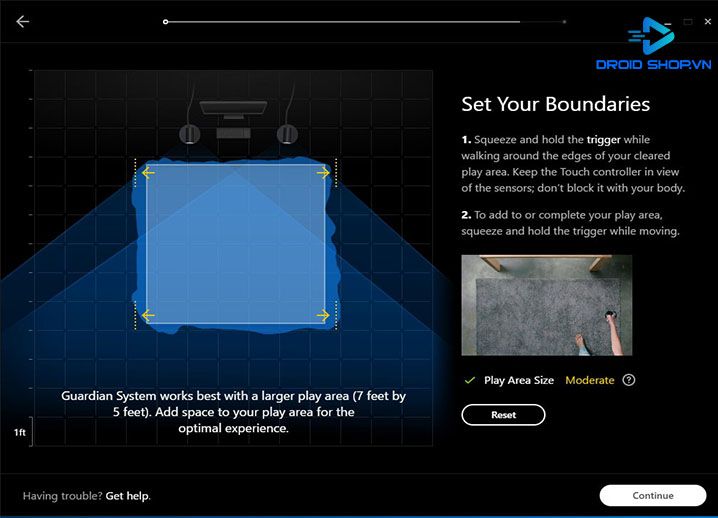
Các bạn cầm tay Touch bên phải. Đi thành một hình vuông với diện tích 1,5m x 1,5m nhằm khai báo cho Oculus Rift hiểu rằng khu vực mình đang chơi nằm ở khu đấy và diện tích tương ứng.
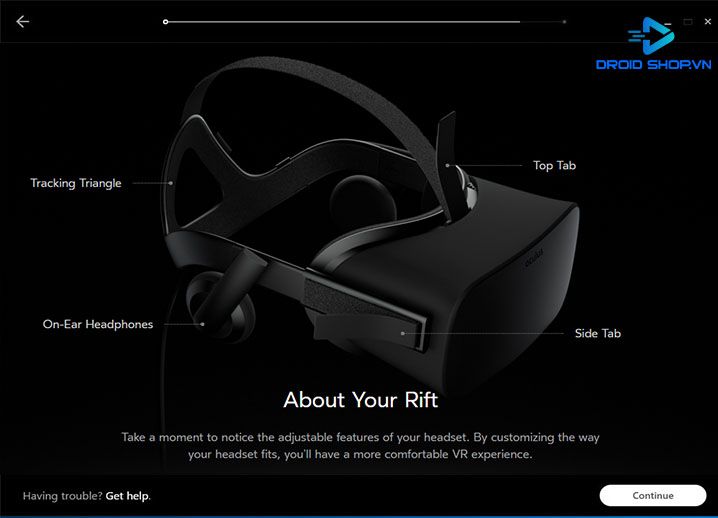
Sau khi khai báo thành công diện tích và hướng khu vực mình sẽ sử dụng. Các bạn sẽ đến bước tiếp theo. Ở bước này là giới thiệu sơ bộ về headset (kính oculus rift) các bạn chuẩn bị đeo kính vào đầu. Trên kính có các dây đai, dây quàng có thể hiệu chỉnh được sao cho kính vừa với đầu nhát của các bạn. Các bạn tháo dây ra và kéo cho hợp lý. Đồng thời kính Oculus có khả năng chỉnh tiêu cự hai ống kính cho vừa với mắt mình nhất.
Đến bước này coi như đã hoàn thành cài đặt Oculus Rift bundle. Các bạn có thể xem video hướng dẫn cài đặt đã được DroidShop biên soạn một cách đầy đủ nhất tại đây.
Chúc các bạn thành công.!








